군복무를 인사 관련 부서에서 했었는데 그 때 한셀(엑셀보다 한셀을 더 많이 썼었다) 사용법을 많이 익힐 수 있었다. 매일 출근하면 가장 먼저 한셀로 만든 '전역일 계산기'나 스케줄러 파일을 켰었는데, 전역하고 나서도 일정을 정리하거나 계획을 짤 때 한셀을 쓰고 있다.
이번 학기에는 한 학기에 배우는 내용들을 전체적으로 조망하면서 체계적으로 공부계획을 세우는 데에 상당히 많은 에너지를 투자하고 있는데, 그 과정을 한번 기록해본다.
[20190420] 학기 시작 1주 전
수업별 수업계획서를 하나의 파일로 모아서 정리해보았다. 주차별로 읽어야하는 읽기자료들도 함께 정리해보았는데 조금 난잡한 듯 보인다. 깔끔한 정리는 아니지만, 학기 시작 전에 전체적인 개요를 훑어보고 수업 주제들을 눈에 익히는 데에 의의를 두었다. 한 학기 수업 계획들을 대강은 머리속에 넣고 있어야 그때그때 적절한 계획을 세우고 대비를 할 수 있다는 점에서, 수업계획서도 어느정도는 공부/숙지가 필요한 자료인 것 같다..

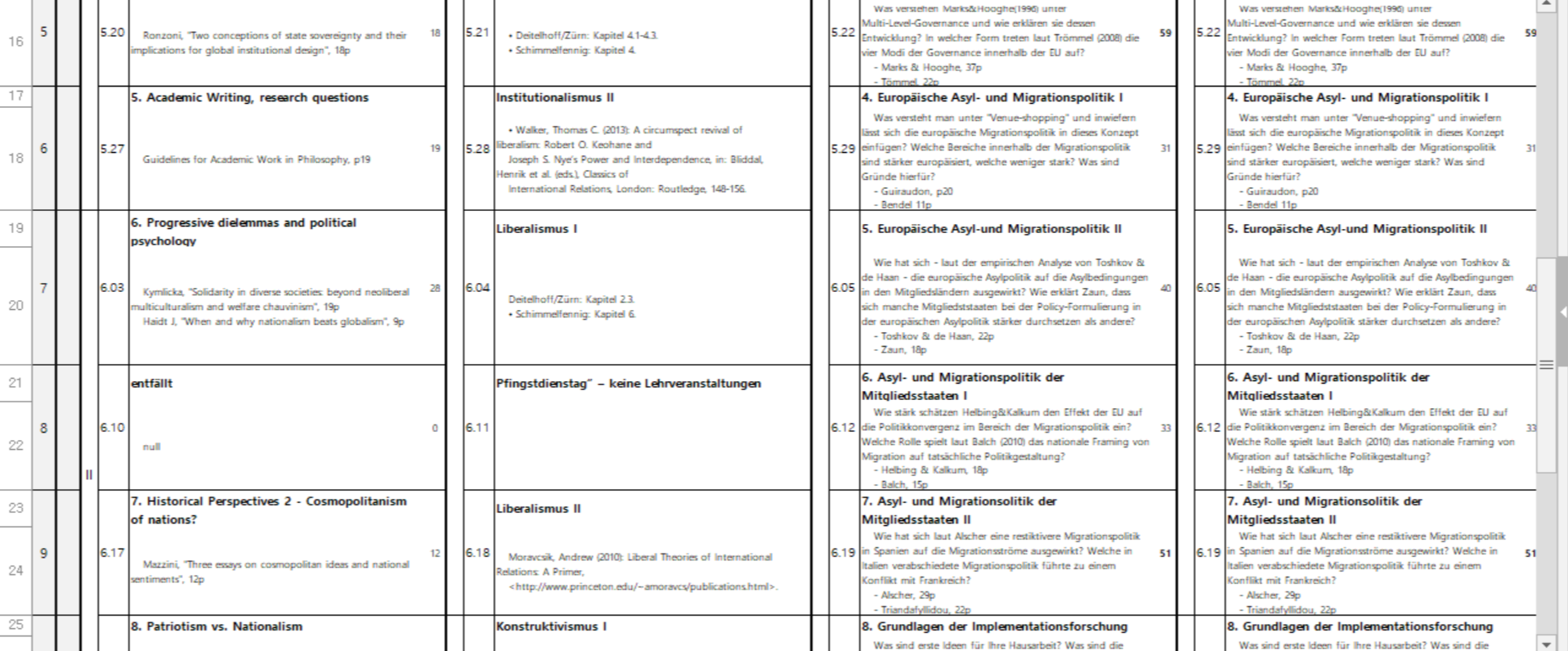

[20190427]
차트가 너무 크고 읽기 어려워서 읽기자료 목록을 빼고 주차별 주제만 깔끔하게 정리했다. 그리고 수업별 읽기자료를 에버노트에 목록으로 정리했다. (일단 pdf파일들을 몽땅 에버노트에 정리해놓은 다음 '내부링크 복사'기능을 써서 링크를 붙여넣음) 한 번 읽은 자료는 취소선을 긋고, 복습이 필요하거나 제대로 정리할 필요가 있는 자료는 하이라이트를 했는데, 썩 마음에 들지는 않는다.


[20190429월]
지금까지의 계획표들을 통해 '무엇을 읽어야 하는지'에 대해서는 정리할 수 있었는데, '언제 읽을 것인지, 무슨 요일에 어떤 과목을 공부할 것인지'는 제대로 계획을 할 수가 없었다. 그래서 월간 달력 형식의 표를 만들고, 어떤 날에 어떤 수업의 몇번째 주차 자료를 읽을 것인지 정리했다. (전에 만들어놓은 차트에서 내용물을 ctrl+x해서 그냥 붙여넣었다.)


[20190522수]
한번에 읽기자료를 다 읽지 못하거나 복습을 해야되는데, 그 계획이 잘 안세워져서 계획표를 수정했다. 일자별로 칸을 셋으로 나눠서, 첫번째 칸에는 그 요일에 있는 수업의 주제를, 두번째 칸에는 그 날 오전에 공부할 것이나 복습해야할 것(회색), 마지막 칸에는 그날 처음으로 읽기에 들어가야되는 자료를 적어놓았다.

[20190524금]
그러나 여전히 공부의 진도를 파악하는 게 어려워서, 이번에는 맨 처음의 종합수업계획서 형식으로 돌아가보았다. 주차별로 수업 주제를 적고, 밑에는 필수 읽기자료의 제목과 페이지수를 기입한 뒤, 읽기자료별로 읽거나 정리한 횟수를 색칠할 수 있게 만들었다. 그리고 그 주에 읽어야하는 필수 자료의 총 페이지 수가 자동으로 계산되도록 차트의 맨 왼쪽에 수식도 넣었다. 현재 내가 외국어로 된 논문 한 페이지를 읽는 데에 현재는 약 10분이 걸리므로, 한 주에 읽어야하는 필수 자료의 총 페이지 수를 알면 초독에 걸리는 소요시간을 대충 짐작할 수 있을 것이다. 여태까지는 '이번 학기는 빡세게 하자', '하루에 여덟시간은 공부를 해야한다'는 추상적이고 자학적인 목표만 가지고 있었는데, 이렇게 한 학기에 걸친 공부량의 분포를 명확하게 함으로써 '도서관에서 살아야 하는 주'와 '여행이나 여가를 할 여유가 되는 주'를 구분해보려고 한다..


부록
함수나 수식은 거의 다 잊어버렸는데, 서식이나 디자인과 관련된 기능들은 계속 써먹어서 그런지 잊지 않고 있다. 제일 많이 쓰는 기능들을 몇 개 적어보면 이렇다:
▲ Alt+c를 누르면 해당 셀의 서식만 복사할 수 있다. 이 때 마우스 커서가 바뀌는데, 서식을 붙여넣고 싶은 셀을 클릭하거나 드래그하면 된다.
▲ 서식 > 조건부 서식에서 '조건' 항목에 "=today()"를 입력하고 원하는 서식을 설정하면 오늘의 날짜에 해당하는 셀이 부각되도록 만들 수 있다. (날짜가 바뀌면 위 사진에 보이는 검정색 셀이 다음 날짜로 이동한다).
▲ 셀을 선택한 뒤 ctrl+1을 누르면 셀 서식 창을 켤 수 있다. '표시형식' 탭에서 '사용자 정의'를 선택하면 해당 셀에 내가 입력한 값의 형식을 자동으로 설정할 수 있는데, 가령 @p라고 하면 셀에 15, 20 같은 숫자를 입력했을 때 자동으로 15p, 20p라고 나온다. 날짜는 개인적으로 mm.dd 형식을 많이 사용하고 있다.
△ shift+space bar는 행 전체 선택, ctrl+space bar는 열 전체 선택이다.
__________
https://ssjstudylog.tistory.com/16
[BA8] 20191018 구글시트로 일과 기록표를 만들어보았다 (+1)
20191018 - 수능공부나 고시공부를 하는 사람들이 쓰는 다이어리를 따라서 구글 시트로 일과 기록표를 만들어 보았다. - 10분단위로 색을 칠해서 공부한 내용을 기록할 수 있는 시스템인데, 내가 어떨 때 시간을..
ssjstudylog.tistory.com
'공부의 철학과 기술 - 잡다한 실험들 > etc' 카테고리의 다른 글
| [BA8] 20191018 구글시트로 일과 기록표를 만들어보았다 (+1) (1) | 2019.11.26 |
|---|---|
| 20191015 페이스북으로 뉴스 구독하고 에버노트에서 밑줄치며 읽기 (0) | 2019.10.16 |
| 최적의 에버노트 사용법을 찾아 (0) | 2019.06.19 |
| 외국어 논문읽기가 막막할 때 - Dict Box를 써보자! (0) | 2019.03.17 |
| 영어공부가 막혔을 때 - 어휘력 테스트로 현위치를 파악해보자 (0) | 2019.03.16 |